1.4 节目的发送与回传
1.4.1 节目的发送入库
上面介绍的节目录制和编辑工作,都是在本地计算机上完成。制作好节目后,要进行编排节目单和播出节目的工作,需将节目发送入库,即发送到中心机房的服务器数据库中。发送节目可用菜单栏中的发送菜单,包含四种发送方式:发送最近一次保存的节目、选择发送、整轨直接发送和块直接发送(如图1-18)。其中最常用的是整轨直接发送,下面介绍如何以这种发送方式将节目发送入库。
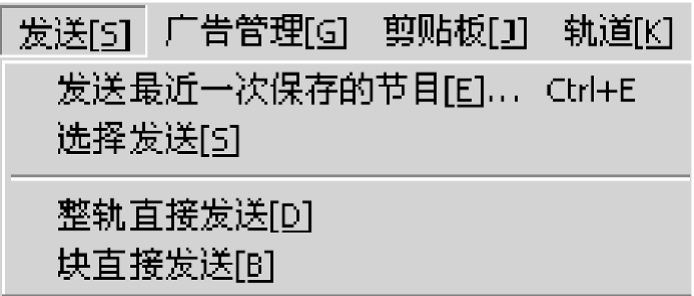
图1-18 菜单栏中的发送菜单
发送整个音轨上的节目时,应首先点击音轨的标题栏选择音轨,然后在发送菜单中选择“整轨直接发送”。系统将开始准备发送节目,准备时间和选择的节目长度有关。之后,系统将会出现发送节目窗口(如图1-19)。窗口由两部分组成,即节目信息和发送库选择。节目信息部分是在项目新建时输入的信息,此处只需再进行进一步的核对。其中,应特别注意发送到哪个系列台。
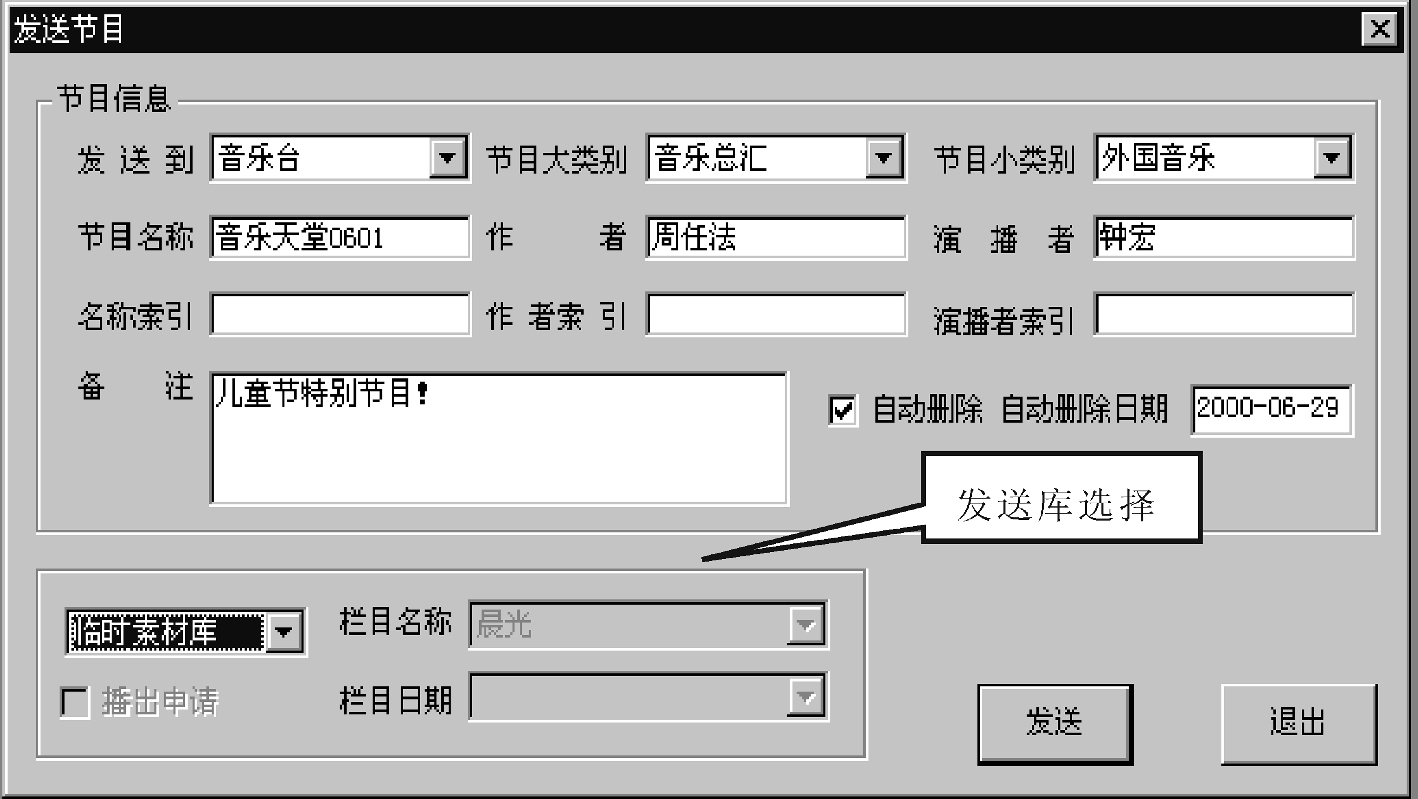
图1-19 发送节目窗口
发送库选择中包括临时素材库、素材库和栏目库。临时素材库中的节目不经审定不能直接播出,素材库中的节目则无需审定就可直接播出。栏目库中的节目属于栏目私有,播出时其他栏目不能调用。栏目库有个特殊功能,就是可以提出播出申请。播出申请是指在将节目发送入栏目库的同时,将节目编入具体节目单中的某个栏目里(如图1-20)。应首先选择栏目库,然后选择发送的栏目,最后确定播出的日期和时间。

图1-20 发送栏目库的播出申请功能
发送节目,可点击发送节目窗口中的发送按钮。如果节目发送成功,系统会出现发送节目成功的提示窗口。如果发送的节目在节目库中已经存在,系统将出现节目存在的提示窗口(如图1-21)。窗口中有三个相关选择。选择覆盖,系统会弹出覆盖所选节目的对话框(如图1-22)。对话框列出了节目库中所有的同名节目,用户可以选择、预听,以决定是否要覆盖节目库中的节目。确定要进行覆盖操作时,可首先选择要覆盖的节目,然后点击覆盖按钮。
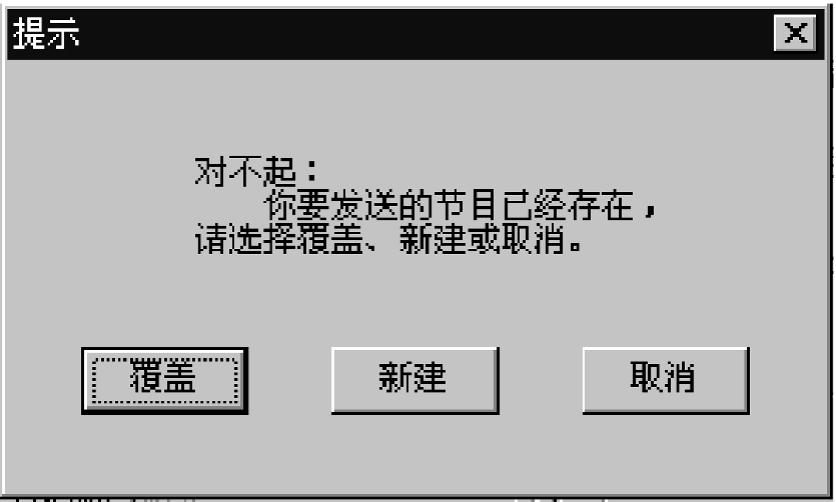
图1-21 节目存在的系统提示窗口
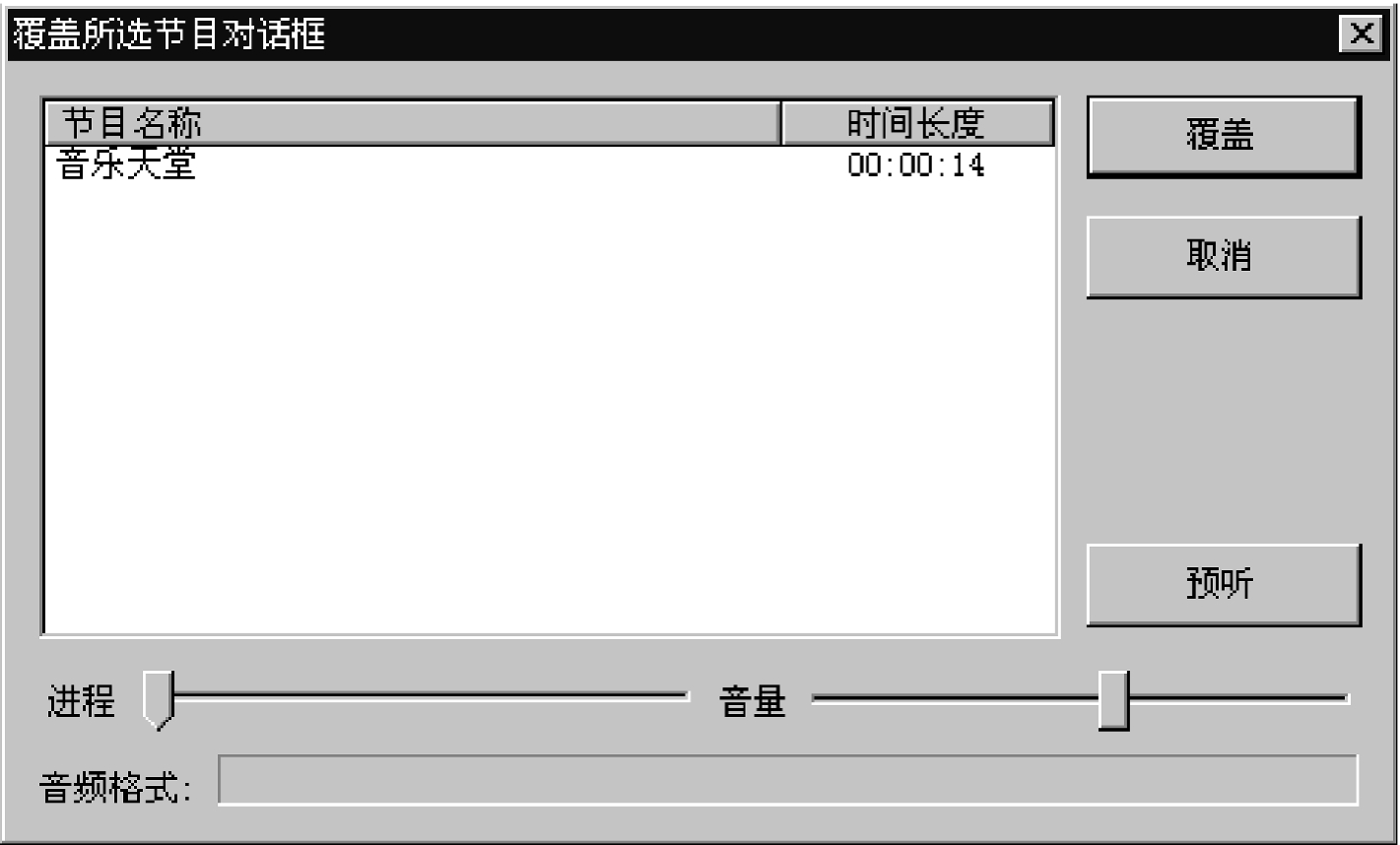
图1-22 覆盖所选节目对话框
选择新建,系统将忽略节目库中的同名节目,继续执行发送入库的操作。这样,节目库中便会多一条同名的节目。选择取消,系统将退回到发送节目窗口,可在修改节目名称后继续发送节目。
发送菜单中其他几种发送方式的操作方法与上述介绍的操作方法基本一致,只是所发送的内容有所不同。选择发送最近一次保存节目时,发送的是最近一次整轨保存的节目,整轨保存的方法是在文件菜单中选择“整轨保存”。这种发送方式的好处是,可以多次发送一个文件而只进行一次发送准备。选择发送可打开本地库的对话框,可从本地库中任意选择已制作完成的节目进行发送。块直接发送是指发送用户选择的音频块,只发送块内的声音信号。
1.4.2 广告的发送
有广告发送权限的广告制作人员,进入语录站的界面后,可以使用广告管理菜单(如图1-23)。

图1-23 广告管理菜单
广告管理菜单的功能有两类,一类是浏览任务的功能,另一类是发送的功能(如图1-24)。点击浏览现有任务选项后,系统将会弹出浏览广告任务单窗口(如图1-25)。浏览的步骤为:
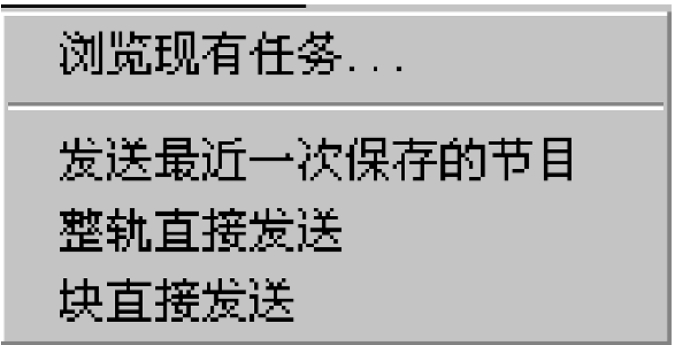
图1-24 广告管理菜单功能选项
(1)选择系列台。
(2)点击该系列台的任务进行浏览。
(3)浏览任务内容,包括广告名、声音名、时间要求和录制说明。
(4)浏览完毕后点击退出按钮,退出窗口。
广告管理菜单中的发送功能与普通节目的发送功能基本相同。不同之处在于,发送广告节目时必须在此处选择有关的发送功能,而不能使用发送菜单中的发送功能。以整轨直接发送为例,发送时应首先选择要发送广告的音轨,然后在广告管理菜单中选择“整轨直接发送”,系统开始进行发送准备。发送准备完毕后,系统将弹出完成广告任务的窗口(如图1-26)。用户应在窗口中选择所完成的任务,然后点击确定按钮。如果发送成功,系统会出现发送广告成功的提示框,此时可点击确定按钮完成发送工作。
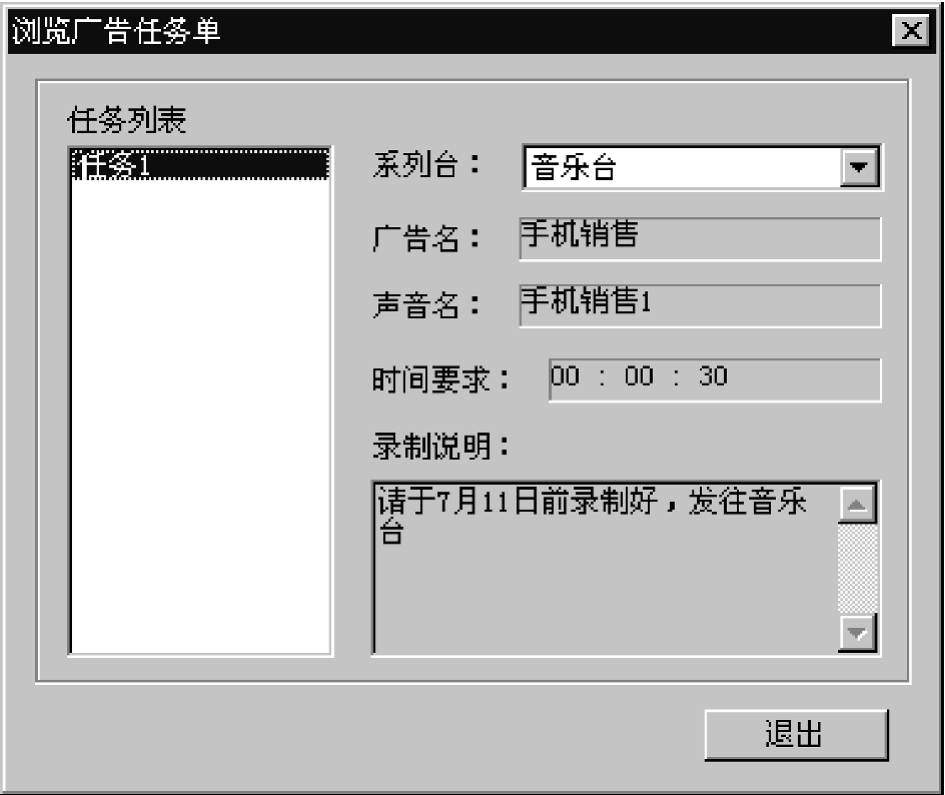
图1-25 浏览广告任务单窗口
需要注意的是,对于已经制作完成并整轨保存在本地的广告,也可以在打开项目窗口中进行发送工作。此时,应在节目列表中选择要发送的广告,然后点击“完成广告”按钮,系统将出现完成广告任务窗口(如图1-26)。

图1-26 完成广告任务窗口
1.4.3 节目的回传本地
如果需要,用户发送到节目库中的节目也可以选择、回传到本地。节目回传本地有两种方式,一种是加入声音文件,另一种是插入声音文件。采用加入声音文件的方式时,将不保留音轨上原有的声音波形;采用插入声音文件的方式时,将保留音轨上原有的声音波形。
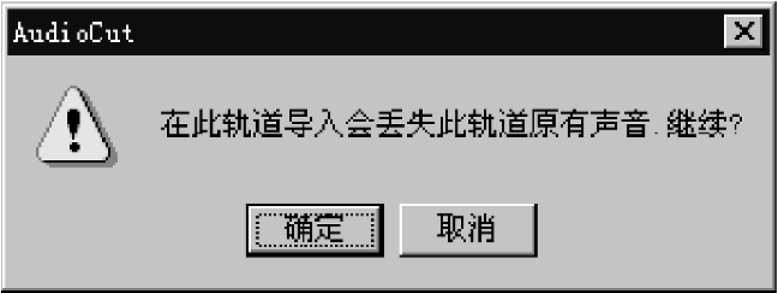
图1-27 删除原有声音对话框
节目回传的选项位于文件菜单中,如果音轨上有波形存在,选择“加入声音文件”后,系统会弹出删除音轨上原有声音的确认对话框(如图1-27)。点击确定按钮后,系统会弹出加入音频对话框(如图1-28)。选择在原有波形中插入声音文件时,应首先用磁头线确定要插入的位置,然后在文件菜单中选择“插入声音文件”,系统同样会弹出加入音频对话框。也就是说,无论是选择“加入声音文件”,还是选择“插入声音文件”,后面的操作都是一样的。
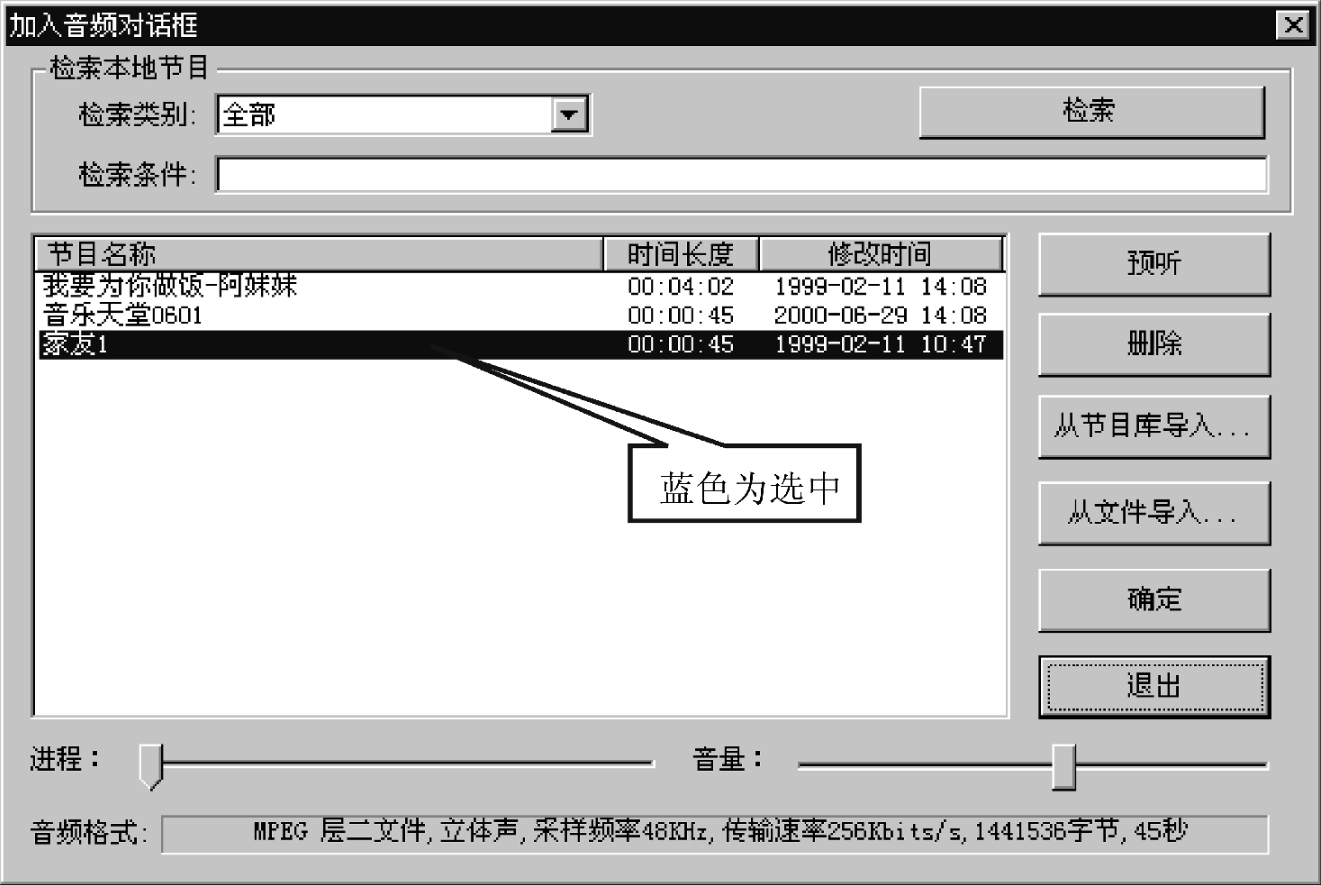
图1-28 加入音频对话框
加入音频对话框中,显示的是本地库中的所有节目。用户可使用对话框中的预听、删除等功能选择、管理其中的节目,也可以使用从文件导入功能将本地或者网络磁盘上的声音文件导入(此操作一般工作人员不用掌握)。从公共库回传节目时,应选择从节目库导入,系统将会出现传送至本地的窗口(如图1-29)。窗口的上半部分为检索部件,用户可以通过其对节目库进行检索。其中,导入路径用于选择系列台或公共库,检索类别用于选择检索方式,包括按节目名称、作者和广告名称回传。另外,还可以选择节目的大小类别。检索支持模糊查询。如图1-29所示,输入的检索条件是“爱”,检索出节目名称包括“爱”的两条节目。
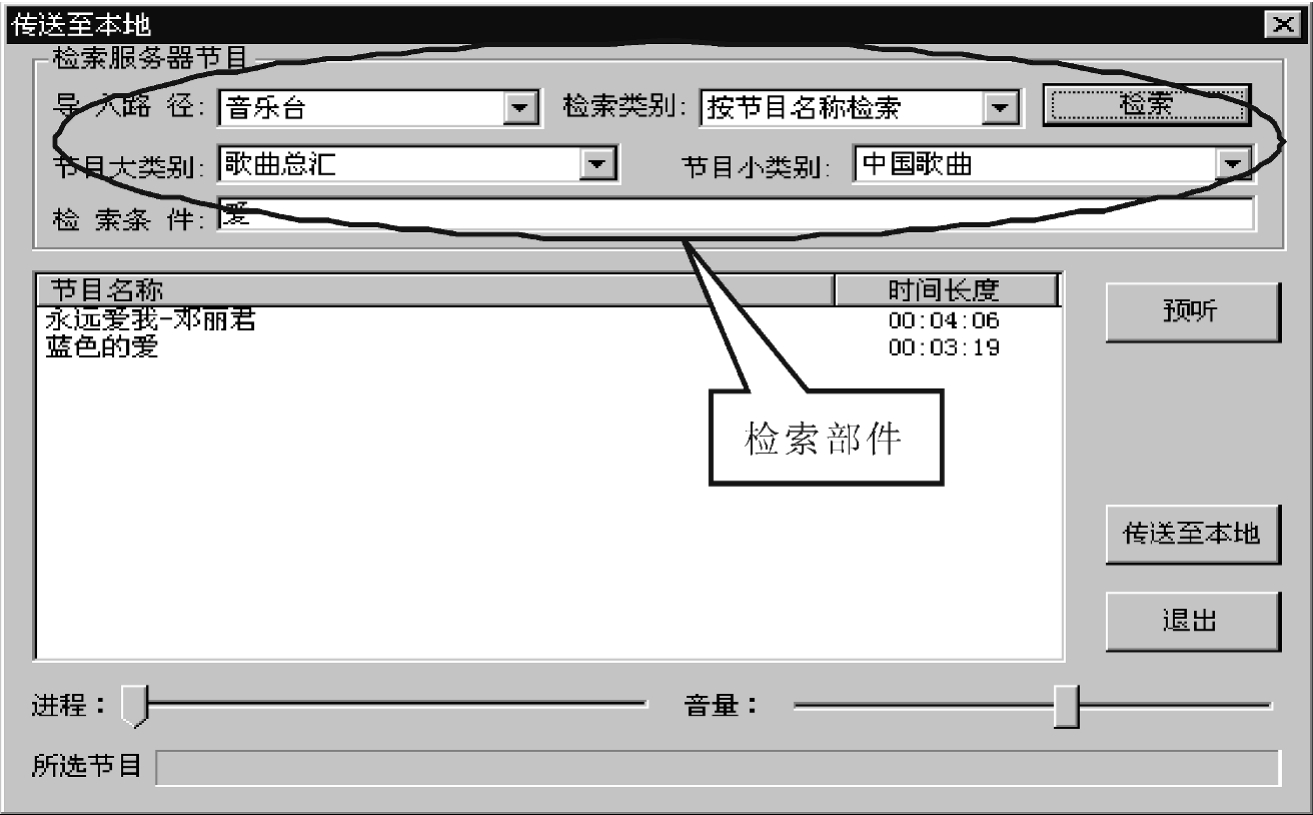
图1-29 传送至本地的窗口
点击预听按钮,可以预听所选节目点击传送至本地按钮,系统就会回传所选节目。传送完毕后,将会出现回传至本地成功的提示窗口,点击“退出”按钮则回到本地库对话框。此时,回传的节目已经显示在本地库的对话框中,选择、确定后即可在音轨中打开其波形。如果采用的是“加入声音文件”方式,那么音轨上将只有新加入的波形;如果采用的是“插入声音文件”方式,那么声音将会从定位的磁头线位置插入。
免责声明:以上内容源自网络,版权归原作者所有,如有侵犯您的原创版权请告知,我们将尽快删除相关内容。















